Stellanovaの使い方マニュアル
Android端末に入っている曲をスピーカーで聴く方法
(基本的な使い方)
Stellanovaの簡単な使い方として、StellanovaとAndroid端末を直接ワイヤレスで接続する方法(アクセスポイントモード)があります。無線LANルーター環境がなくてもすぐにStellanovaをご使用いただけます。このページでは、この方法でスピーカーから音楽を聴くまでについて説明します。
目次
Android端末に音楽アプリを入れましょう。
- Wireless Hi-Res Player Stellanova(以下Stellanovaアプリ)をGoogle Playからインストールします。
Google Playの検索で”Stellanova”で検索してみてください。トップで表示されますのでインストールしてください。(無料) - Stellanovaアプリを起動します。
最初にアプリを起動した際に下図のようなソフトウェア使用許諾契約書が表示されます。最後までスクロールし内容をご確認のうえ、よろしければ「同意する」をタップしてください。
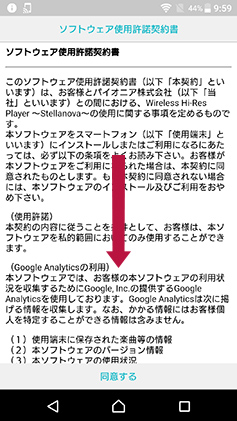

次に下図左ような「機器上の写真、メディア、ファイルへのアクセス」を許可しますか?という表示がされますので、「許可」をタップしてください。
さらに、下図右のような「通話の発信と管理」を許可しますか?という表示がされますので「許可」をタップしてください。(この「通話の発信と管理」を許可すると、音楽再生中に電話がっかてきたときに本アプリの再生を停止させることができます。)
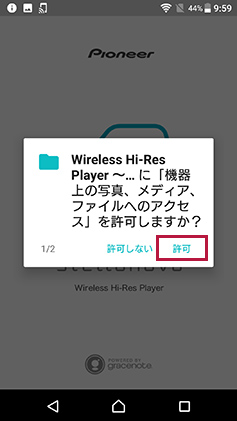
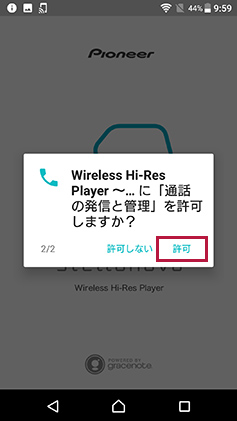
次に下図左ような「お知らせ表示」が出ますので、内容ご確認のうえ「×」マークをタップして表示を消してください。
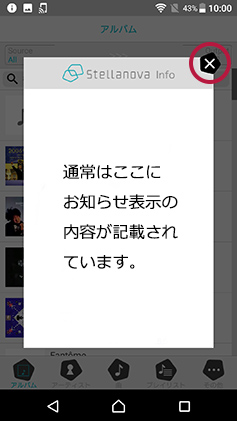
アプリが立ち上がると、Android端末内に曲が入っている方はすでに楽曲が表示されているはずです。
何も楽曲が入っていない方は、楽曲をAndroid端末内に取り込む必要がありますので、下記の「楽曲の取り込み方法」をご覧ください。Stellanova アプリケーション & テクニカル サポート「楽曲の取り込み方法」
表示された楽曲をタップして再生すると、Android端末のスピーカーやヘッドホンから音楽が流れます。
Stellanovaと接続していなくても、外出先などで音楽を楽しむ際にお使いいただけるアプリです。
Android端末とStellanovaをワイヤレスで接続しましょう。
- ワイヤレスユニット背面にあるスイッチがアクセスポイントモード(AP)となっていることを確認してください。
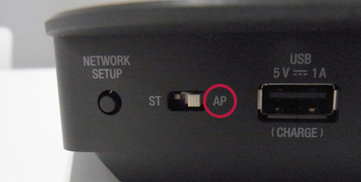
- Android端末の「設定アプリ」を起動します。

- Wi-Fiに表示されているネットワークから、ワイヤレスユニットの底面ラベルに記載されているSSID(WBD-XXXXXX)を一覧から選んでタップします。
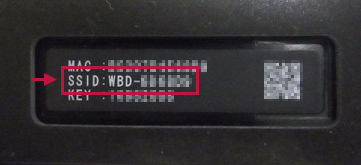
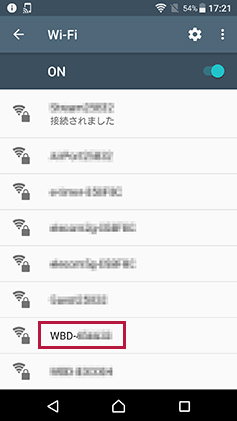
- ワイヤレスユニットの底面ラベルに記載されているKEY(数字8桁)をインプットします。
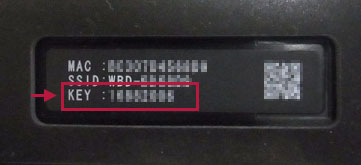
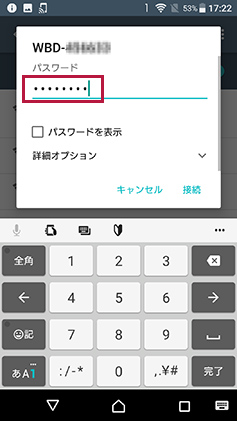
- Android端末とStellanovaの接続完了です。
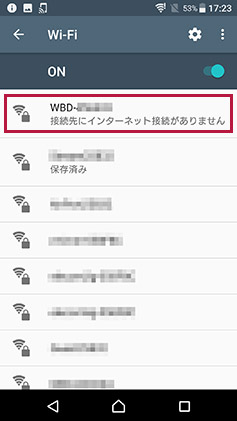 「接続先にインターネット接続がありません」
「接続先にインターネット接続がありません」
という文字がSSIDの下に出たり、
「Wi-Fiはインタネット未接続です」
という表示がでることがありますが、
Stellanovaとの接続はされています。
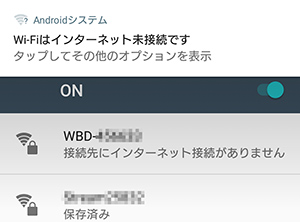
スピーカーから音楽を聞いてみましょう。
- Stellanovaアプリを起動します。

- お好みの音楽をタップします。
- スピーカーから音楽が再生されます。
- Android端末の音量ボタンかUSB DAC アンプのボリュームノブで音量を調整します。

【補足】
音楽再生時のプレイヤー画面を見ると、以下のような構成となっています。
この中で「プレイヤーアクションボタン」の「オーディオ出力切り替え」をタップすると、オーディオ出力先を切り替えることができます。
USBオーディオデバイス出力に変更できない場合は、ポップアップに確認事項の説明が表示されます。そちらに従って操作してみてください。
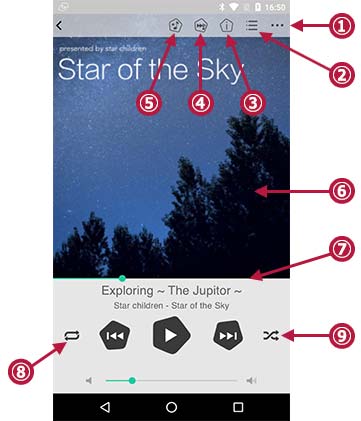
 プレイヤーアクションボタン
プレイヤーアクションボタン -
プレイヤーアクションボタンでは以下の操作ができます。
[ プレイリストへの追加と削除 ]
再生中の楽曲をプレイリストへの追加及びプレイリストからの削除が行えます。
[ スリープタイマー ]
スリープタイマー機能のオン・オフが行えます。
[ スリープタイマー設定 ]
スリープタイマーのタイマー時間の設定が行えます。 (スリープタイマーの設定は設定画面からも行えます。)
[ オーディオ出力先切り替え ]
オーディオ出力先を切り替えることができます。
ワイヤレスユニット(APS-WF02シリーズ)に接続したUSBオーディオデバイス(APS-DA101など)を選択するか、操作している端末(iPhone/iPadなど)のオーディオ出力先(端末のスピーカー、端末に接続しているヘッドフォンやBluetoothで接続されたスピーカーなど)を選択するかを切り替えることができます。  リスト表示ボタン
リスト表示ボタン - 現在再生中の楽曲が含まれるアルバムの曲をリスト表示します。リスト中の楽曲をタップすることで曲を切り替えることができます。
もう一度タップするとリスト表示を終了します。 -
 インフォメーションボタン
インフォメーションボタン - 現在再生中の楽曲のアーティストやアルバムについての情報や楽曲の歌詞をインターネット検索することができます。
 おまかせスキップボタン
おまかせスキップボタン - おまかせスキップ機能のモードを変更したり機能をオフにすることができます。
-
 おすすめプレイボタン
おすすめプレイボタン - 現在再生中の楽曲に対するおすすめリストを表示します。
-
 アートワーク表示領域
アートワーク表示領域 - 再生中の楽曲にアートワークが存在する場合にアートワークが表示されます。
この領域をタップすることで、楽曲情報の閲覧ができます。
画面はタップするたびに、
アートワーク→楽曲情報→アートワーク ・・・
と変化していきます。  タイムバー
タイムバー - 楽曲の再生位置を示します。
タップすることで時間情報を表示できます、またドラッグすることで再生位置を変更することができます。  リピートボタン
リピートボタン - 楽曲をリピート再生することができます。
OFF→アルバムリピート→1曲リピート…とタップするたびにモードが変わります。  シャッフルボタン
シャッフルボタン - 再生中のプレイリストをシャッフル再生することができます。
- アプリの使い方についての詳細はこちら
詳細はこちら
- つながらない、音楽がスピーカーから鳴らないなどありましたら当社カスタマーサポートセンターまでお問い合わせください。
お問い合わせはこちら